
A közelmúltban a Google bevezetett egy új design a videó hosting YouTube állandó alapon. Sok negatívan értékelte, de a legtöbb felhasználó elesett. Annak ellenére, hogy a tervezési teszt már véget ért, egyes kapcsolások nem történt automatikusan. Ezután megmondjuk, hogyan kell kézzel váltani a YouTube új tervezéséhez.
Váltás az új YouTube-tervezésre
Teljesen más módon vettünk fel, mindegyik egyszerű, és nem igényel bizonyos ismereteket vagy készségeket a teljes folyamat teljesítéséhez, de alkalmas különböző felhasználók számára. Tekintsük meg minden lehetőséget.1. módszer: A parancs beírása a konzolban
Van egy speciális csapat bevezetése a böngésző konzolba, amely lefordítja Önt a YouTube új designjához. Csak be kell írnia, és ellenőrizze, hogy a változtatásokat alkalmazzák-e. Ez az alábbiak szerint történik:
- Menjen a YouTube kezdőlapra, és nyomja meg az F12 gombot.
- Egy új ablak nyílik meg, ahol a "konzol" vagy a "konzol" fülre kell mennie, és írja be a karakterláncot:
Document.cookie = "Pref = f6 = 4, path = /; domain = .youtube.com";
- Nyomja meg az Enter billentyűt, bezárja a panelt az F12 gomb segítségével, és indítsa újra az oldalt.
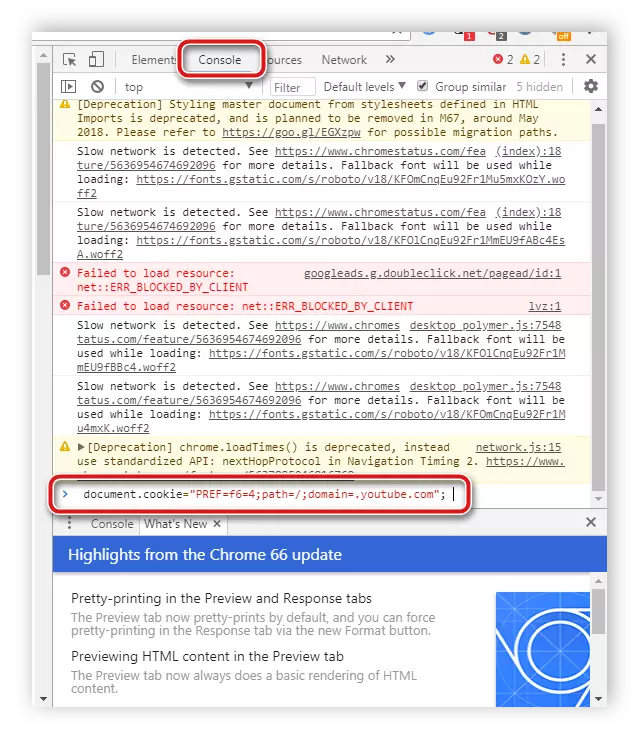
Egyes felhasználók nem hoznak eredményeket egyes felhasználóknak, ezért ajánljuk a figyelmet a következő átmenetre egy új tervezésre.
2. módszer: Átmenet a hivatalos oldalon
Még a tesztelés során külön oldalt hoztak létre a jövőbeli kialakítás leírásával, ahol a gomb található, lehetővé téve, hogy átválthasson, és tesztelővé váljon. Most ez az oldal még mindig működik, és lehetővé teszi, hogy a webhely új verziójába kerüljön örökre.
Ugrás az oldalra Új Design YouTube
- Menjen a Google hivatalos oldalára.
- Kattintson a "Go to youtube" gombra.
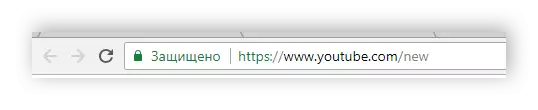
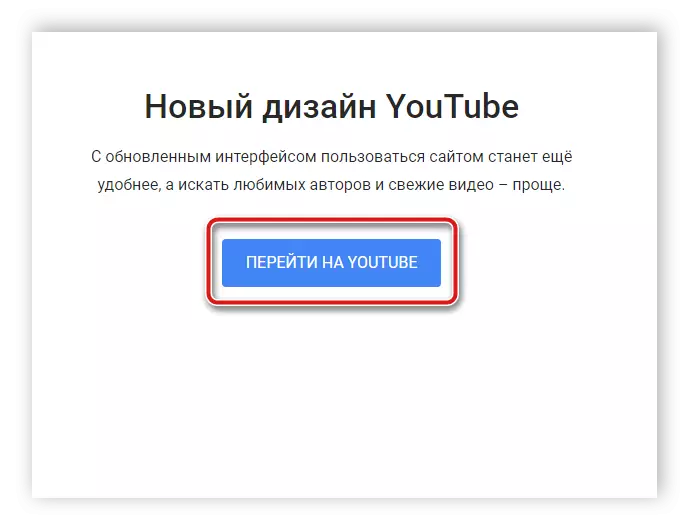
A frissített tervezéssel automatikusan átkerül az új YouTube oldalra. Most ebben a böngészőben örökre folytatódik.
3. módszer: A YouTube visszahúzódása eltávolítás
Néhány felhasználó nem vette egy új design site, és úgy döntött, hogy felfüggeszti a régire, de a Google megszüntette azt a lehetőséget az automatikus váltás között, dekorációk, így továbbra is csak megváltoztatni a beállításokat. Az egyik megoldás az volt, hogy telepítsük a YouTube-t a Chromium böngészőkhöz. Ennek megfelelően, ha új kialakítású használatát szeretné elkezdeni, a plugint le kell tiltani vagy törölni, ez a következőképpen történhet meg:
- Tekintsük fontolóra az eltávolítási folyamatot a Google Chrome webböngésző példáján. Más böngészőkben az akciók ugyanazok lesznek. Kattintson az ikonra három függőleges pont formájában jobbra az ablak tetején, mozgassa az egeret a "Speciális beállítások" fölé, és menjen a "Extensions" -re.
- Itt találja a szükséges bővítményt, húzza ki, vagy kattintson a "Törlés" gombra.
- Erősítse meg a törlést és indítsa újra a böngészőt.
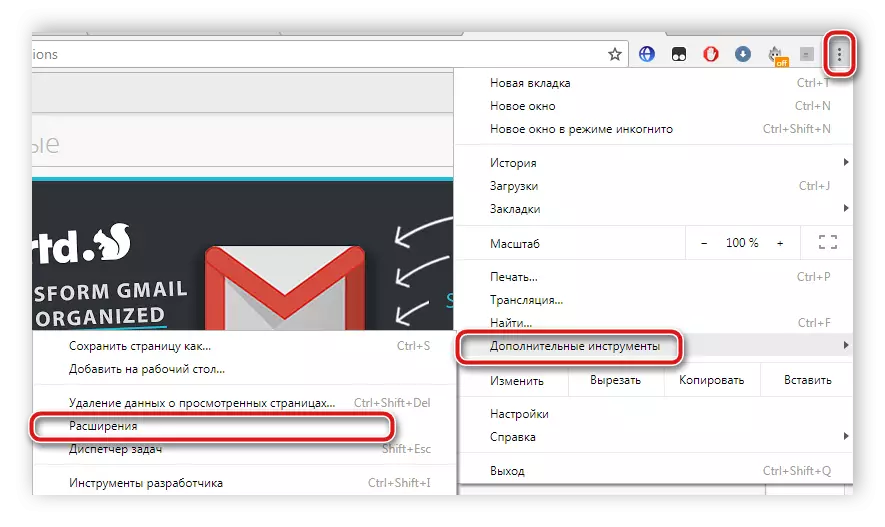
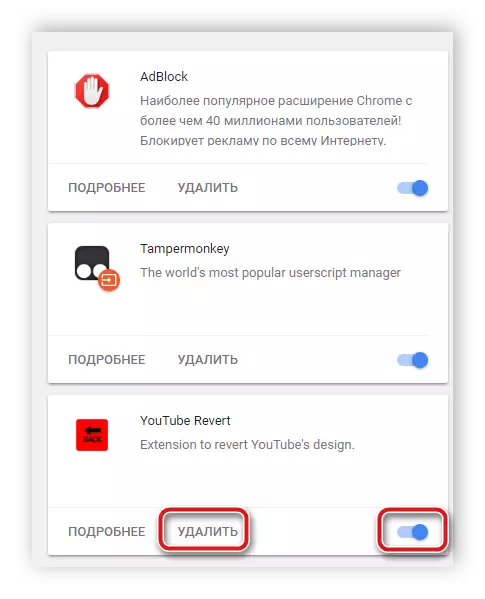
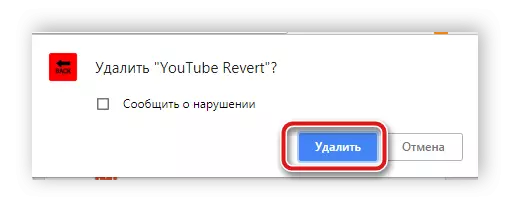
E műveletek végrehajtása után a YouTube új formában jelenik meg. Ha letiltotta ezt a bővítményt, akkor a következő kezdet után a tervezés visszatér a régi verzióhoz.
4. módszer: Adatok törlése a Mozilla Firefoxban
A Mozilla Firefox böngészője, amely az új design nem tetszett, nem frissítette, vagy bevezetett egy speciális szkriptet a régi design helyreállításához. Mivel a fenti módszerek nem működhetnek kifejezetten ebben a webböngészőben.
A módszer végrehajtása előtt figyelni kell arra, hogy radikális és az adatok eltávolítása során minden könyvjelző, jelszó és egyéb böngésző beállítások törlődnek. Ezért javasoljuk, hogy előzetesen exportáljon, és mentse őket a további helyreállításhoz, és még jobban magában foglalja a szinkronizálást. Tudjon meg többet erről az alábbi linkeken.
Olvass tovább:
A könyvjelzők exportálása, jelszavak a böngészőből Mozilla Firefox
A Mozilla Firefox böngésző beállításainak mentése
A szinkronizálás beállítása és használata a Mozilla Firefoxban
Ahhoz, hogy menjen a YouTube új megjelenéséhez, kövesse az alábbi lépéseket:
- Nyissa meg a "Sajátgépet", és menjen a lemezre az operációs rendszerrel, leggyakrabban a C betű jelzi.
- Menj a képernyőképen látható út mentén, ahol az 1 a felhasználó neve.
- Keresse meg a "Mozilla" mappát, és törölje azt.

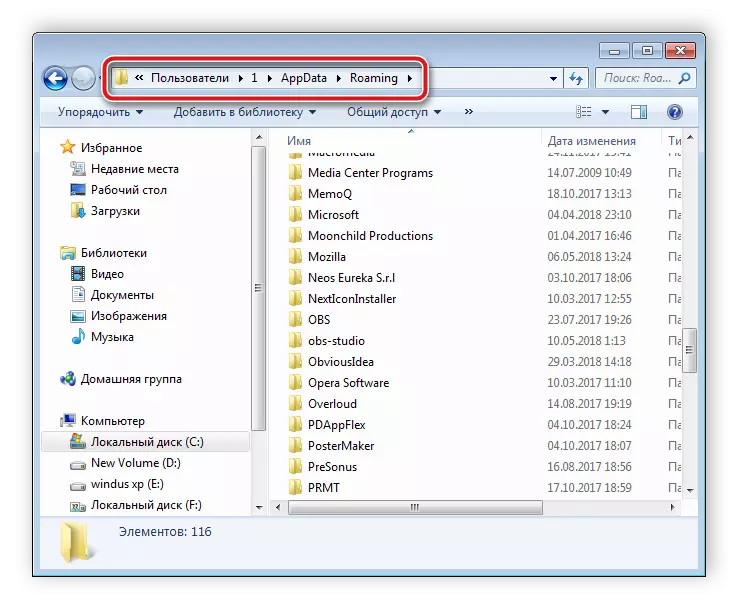
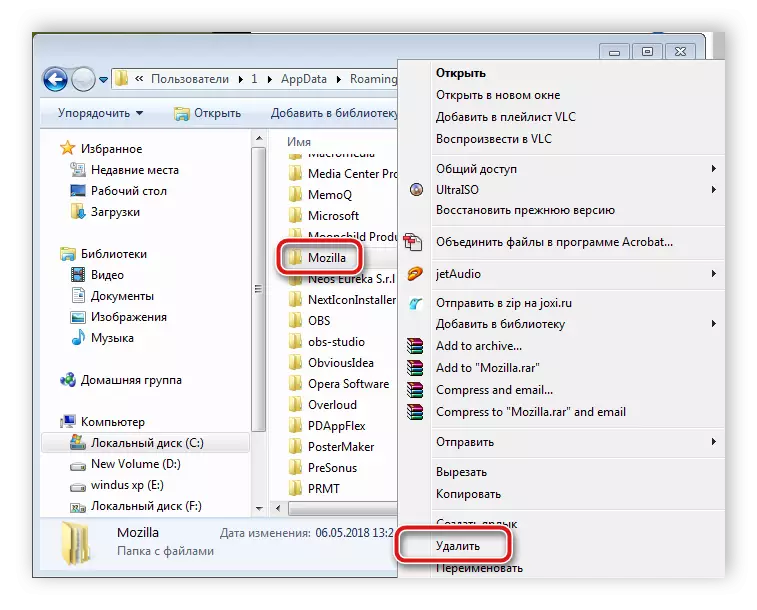
Ezek a műveletek teljesen visszaállítják a böngésző beállításait, és a telepítés után azonnal lettek. Most mehetsz a YouTube weboldalához, és új designnal kezdhet munkát. Mivel most a böngészőben nincsenek régi egyéni beállítások vissza kell állítani. Tudjon meg többet erről az alábbi linkekről.
Olvass tovább:
A könyvjelzők importálása a Mozilla Firefox böngészőben
Hogyan lehet átvinni egy profilt a Mozilla Firefoxban
Ma szétszereltük néhány egyszerű opciót a YouTube video hosting új verziójához. Mindegyiküket manuálisan kell elvégezni, mivel a Google eltávolította az automatikus kapcsoló gombot a tervezés között, de nem veszi sok időt és erőt.
Olvassa el: Visszaadja a régi YouTube designt
